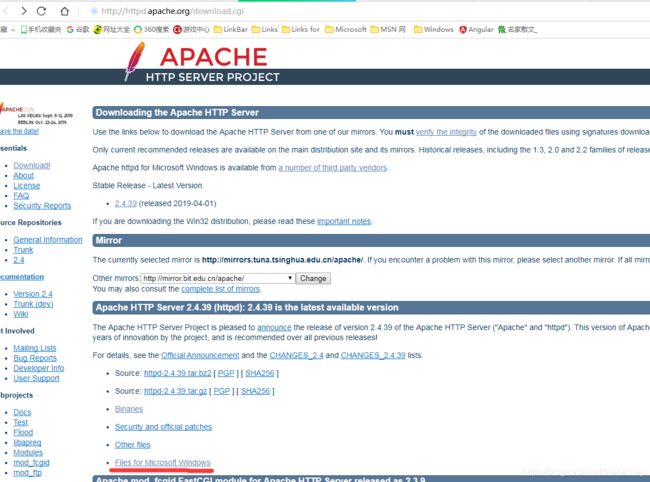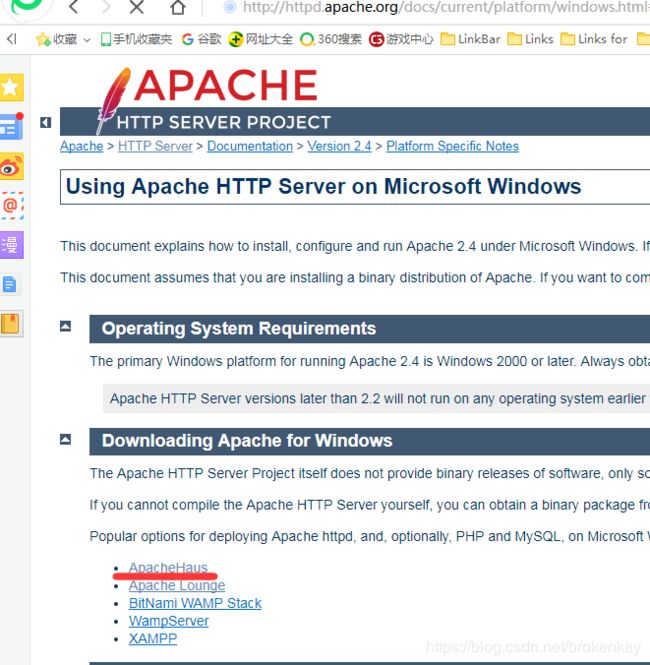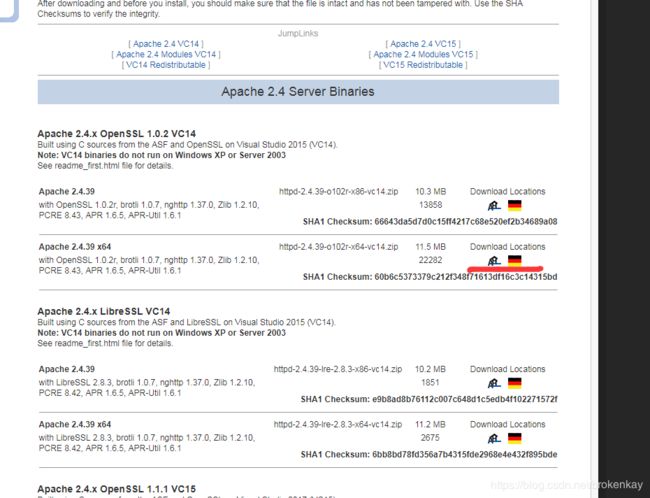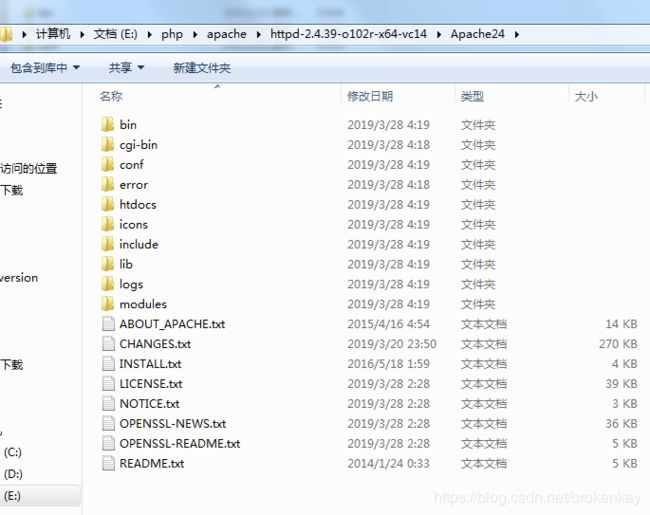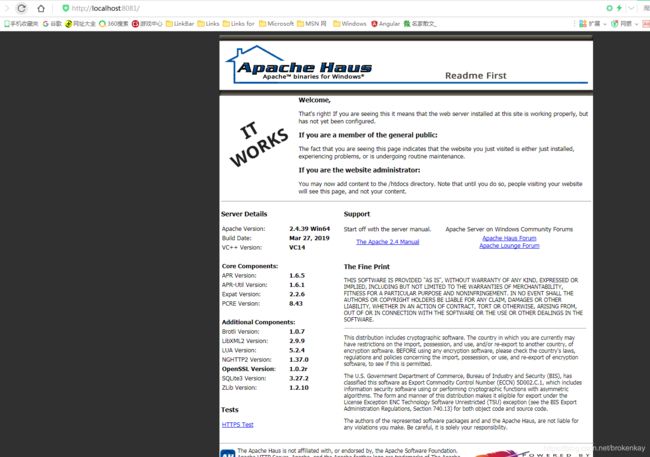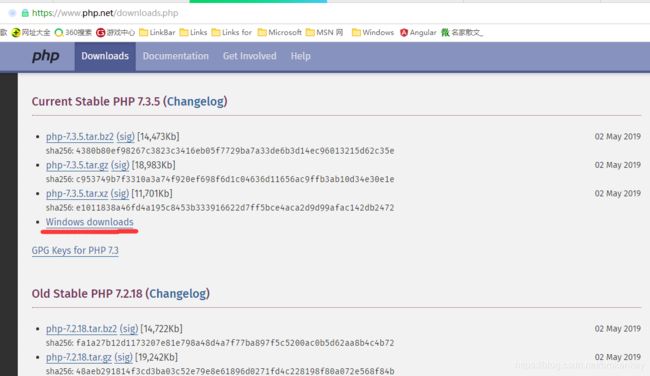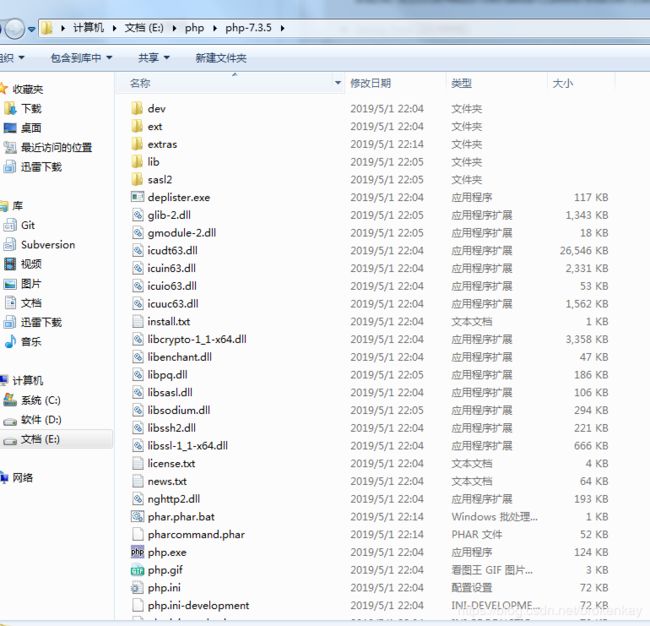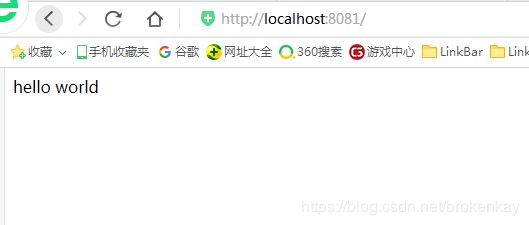初学php环境搭建
前言:
apache是一种http服务器,其实就是一个软件.当把它安装并运行在你的机器上时,你的电脑就成为了一台web服务器,此时别人就可以通过ip地址或者域名访问你这台服务器的资源.但是apache它是不智能的,如果你问它要一张图片,它会把把这个图片返回给你.如果你请求一个css文件,它也会把css文件返回给你.但是你想要一个网站上的各种动态数据,那么它就不能满足需求了.此时就该php登场了,它可以智能的运行各种计算逻辑把数据返回给你.此时apache扮演的就是一个桥梁的角色,用户首先访问它,它会接受到用户的请求去寻找相应的资源,如果是静态资源比如html,css,js,img就直接返回给用户了,但是如果访问是php文件或者路由配置好的url它就交给php去处理了.
1.下载安装Apache软件
登录http://httpd.apache.org/download.cgi
点击这个Files for Microsoft Windows
2.
点击第一个
3.
如果是64位的电脑点击划红线的地方下载,32位的电脑点击上一个.
把下载后的apache进行解压,然后对里面的配置文件进行配置
1.找到conf/httpd.conf文件用编辑器打开
找到:Define SRVROOT 这一项,将其右方的值改为
当前你Apache安装存放的目录地址
例如:
2.
继续找 Listen 80
如果80端口被占用了就改成 Listen 8081
例如:
![]()
修改完保存关闭配置文件
3.接下来需要配置安装Apache的主服务,有了它,Apache才可启动
打开CMD窗口,输入:"E:\php\apache\httpd-2.4.39-o102r-x64-vc14\Apache24\bin\httpd.exe" -k install -n apache
eg:
这个路径要写你自己电脑上apache的路径
4.
在apache安装目录中,找到/bin/ApacheMonitor.exe可执行文件,双击运行,桌面右下角会出现图标,双击打开窗口界面,会看到如图所示:
5.点击左侧start,启动apache服务。
浏览器中输入: http://localhost:8081/,apache安装成功
二.安装php
1.先进入 php官网下载页面 https://www.php.net/downloads.php
点击划横线处
注意:千万不要选择Non Thread Safe下载
2.下载完毕后,安装解压
将php.ini-development复制并重命名为php.ini,如果是部署,则复制php.ini-production
3. 用编辑器打开Apache的httpd.conf
在文件最后面加上
LoadModule php7_module E:/php/php-7.3.5/php7apache2_4.dll
PHPIniDir E:/php/php-7.3.5
AddType application/x-httpd-php .php注意:以上两个路径和你电脑php的安装路径要一致
eg:
查找DirectoryIndex,加入index.php,如果希望index.php优先于index.html,则将其放在前面。
DirectoryIndex index.html index.php
保存配置.用Apache service Monitor这个软件重启apache
4.在apache安装目录下找到htdocs目录,新建一个index.php文件,输入如下PHP代码:
echo "hello world";
?>
然后保存,打开浏览器访问 http://localhost:8081/
出现以上结果,说明php环境搭建成功.
至此你就可以欢快的去写php代码了~